在Word文档中如何快速导入邮件合并数据?
摘要:可能有不少人没有注意到,Word中有一项邮件合并功能,它可以快速将Excel中的数据导入到Word中,这样就将Excel的数据处理能力和Wo...
可能有不少人没有注意到,Word中有一项邮件合并功能,它可以快速将Excel中的数据导入到Word中,这样就将Excel的数据处理能力和Word的排版能力,巧妙组合到一起。
首先假设某公司有一个员工记录数据。现在需要将它导入到Word一个预制样式的表格中。
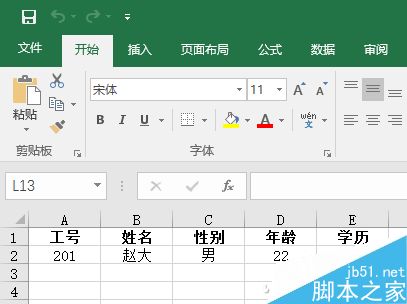
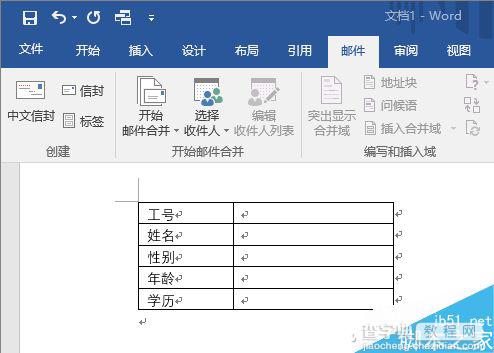
切换到“邮件”选项卡,点击“选择收件人”下的三角按钮,选择“使用现有列表”,在打开对话框中,选择上面所创建的Excel的员工数据表后,点击“确定”。
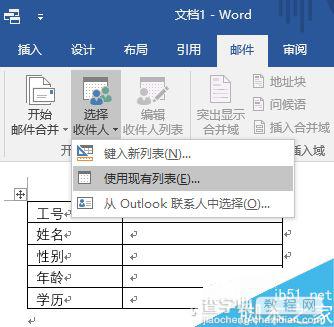
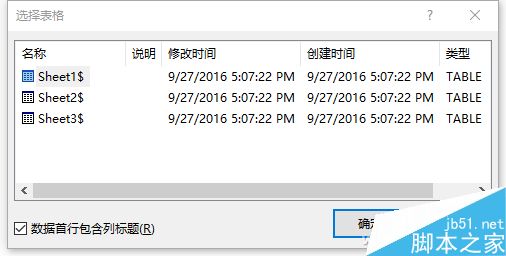
现在分别将光标插入右侧对应的单元格中,再点击“插入合并域”,选择插入相应的域。
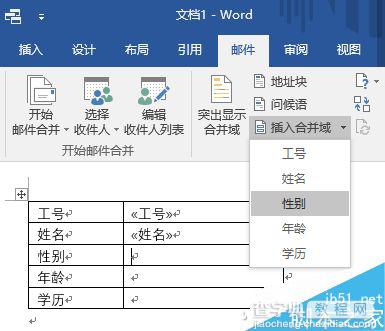
最后点击右上角“完成并合并→编辑单个文档”,根据打开的向导提示,即可批量将Excel中的数据合并到Word中指定的位置啦。
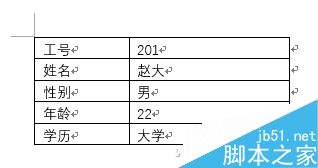
教程结束,以上就是在Word文档中如何快速导入邮件合并数据方法,操作很简单的,大家学会了吗?希望这篇文章能对大家有所帮助!
【在Word文档中如何快速导入邮件合并数据?】相关文章:
★ 在Word2010文档中创建包含特殊形式括号公式步骤是什么
★ 如何在Word2003文档中将目录、附录、参考文献等编入目录
★ 如何在Word2010文档中使用逆序(尾部开始)打印页面
★ 如何在Word2010文档中使用查找格式快速找出突出显示文本
上一篇:
word如何插入页眉和页脚呢?
下一篇:
Excel怎么一键删除非活动的工作表?
